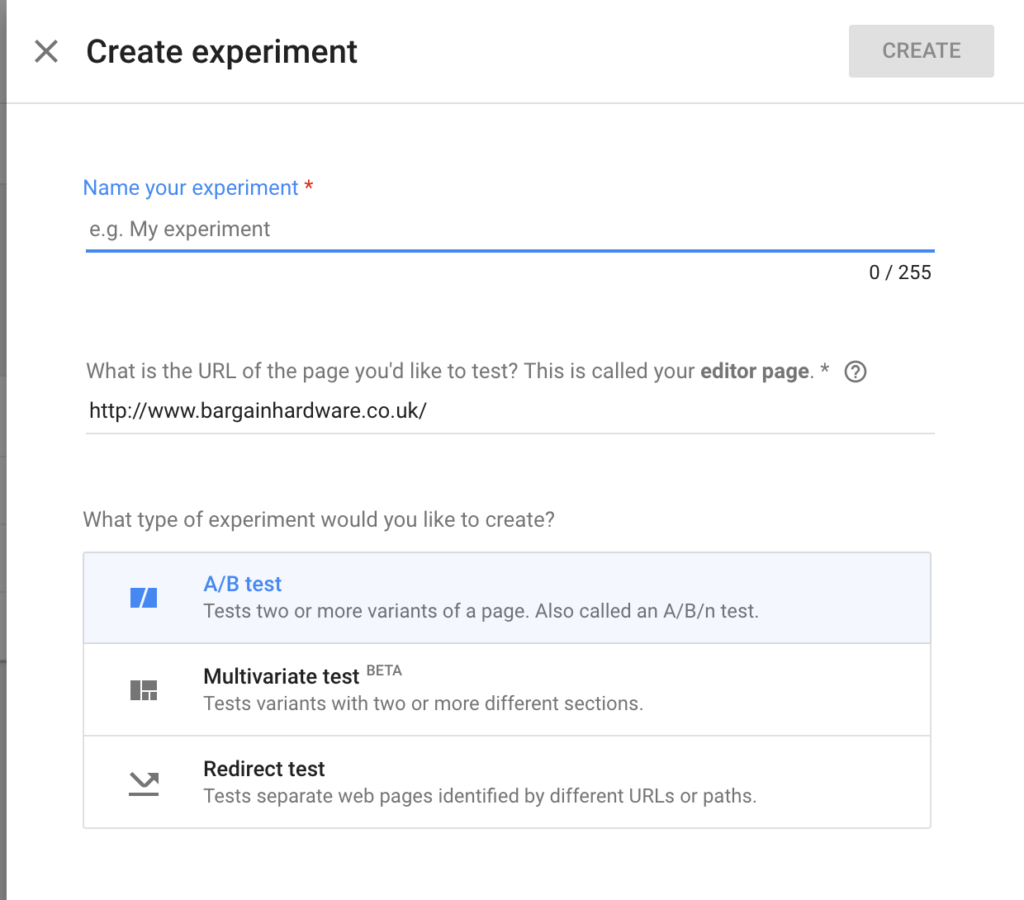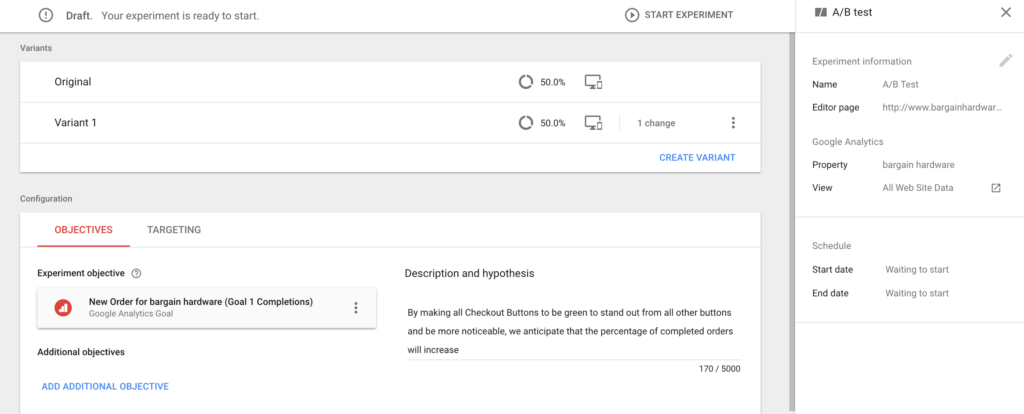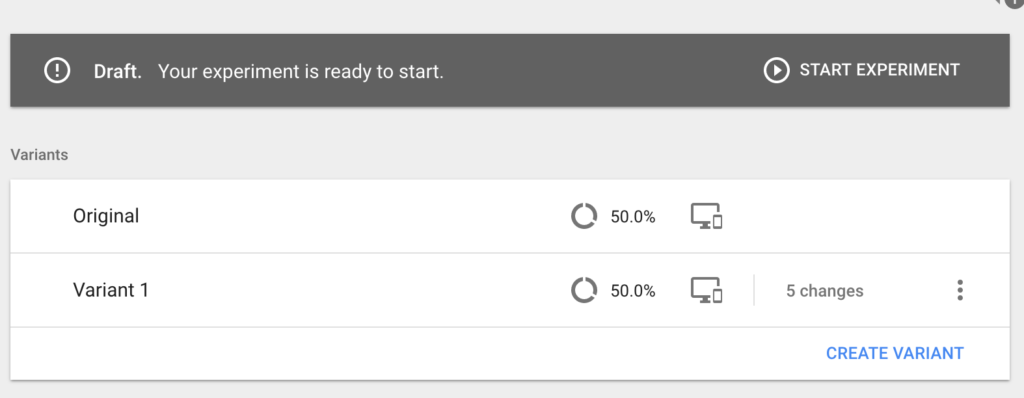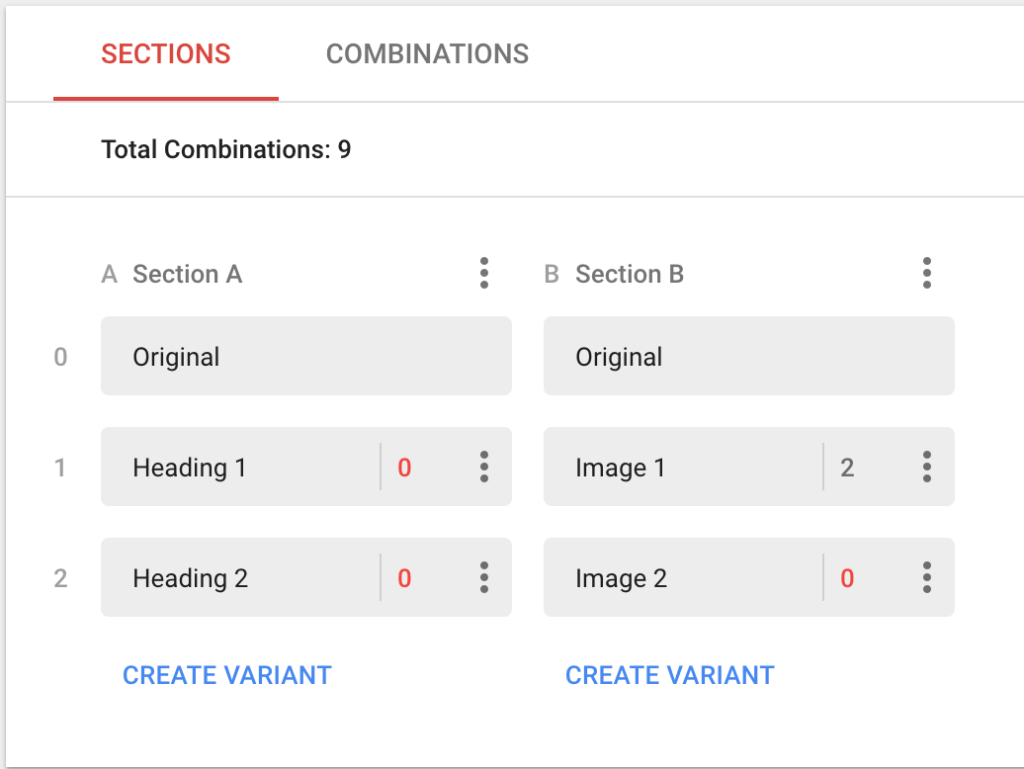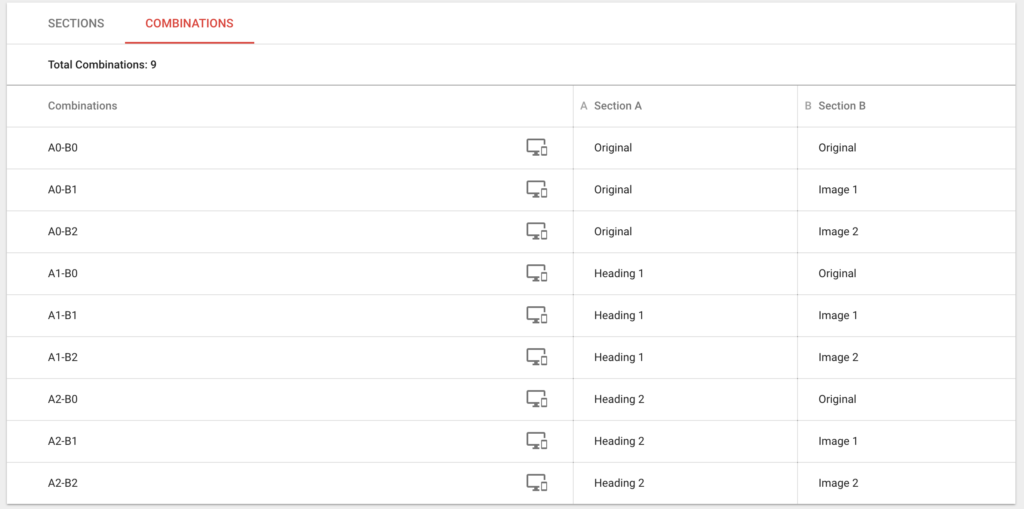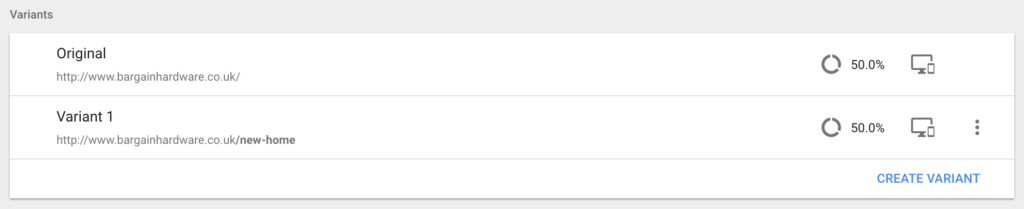Google Optimize — это инструмент A / B-тестирования Google для веб-сайтов. Как и в большинстве приложений Google, Google Optimize предлагает множество функций бесплатно, с корпоративным уровнем, когда ваши A / B-тестирование становятся более сложными. В этой статье я покажу вам, как использовать Google Optimize для принятия проектных решений на основе данных, экспериментируя с вариантами, чтобы увидеть, какие из них лучше конвертируются.
Google преуспел в том, чтобы сделать Google Optimize доступным для всех владельцев веб-сайтов, устранив необходимость в веб-разработчике и сделав инструмент действительно простым в использовании. Более того, Google Optimize напрямую интегрируется с любыми событиями и целями, определенными в Google Analytics, чтобы сделать оценку показателей еще проще. Если у вас уже правильно настроены цели и события, A / B-тестирование с помощью Google Optimize — это простое создание вариантов веб-страниц с помощью интерфейса Google Optimize, выбор соответствующих целей для оценки, запуск эксперимента с веб-сайтом и ожидание. проанализировать результаты.
Вот как выглядит типичный рабочий процесс:
-
Вы используете Google Analytics для определения неоптимального UX
-
Вы используете юзабилити-тестирование, чтобы найти решения
-
Вы используете Google Optimize для тестирования решений вместе.
В этой статье я покажу вам, как тестировать решения с помощью Google Optimize.
Начиная
После регистрации и входа в систему вы увидите экран, показанный выше, который поможет вам быстро и эффективно выполнить настройку, шаг за шагом, как указано справа. Короче говоря, все, что вам нужно для начала эксперимента по проектированию, — это связать свою учетную запись с соответствующей учетной записью Google Analytics, создать эксперимент, а затем, как и в Google Analytics, вставить фрагмент кода на свой веб-сайт. После этого вы готовы начать A / B-тестирование.
Google Optimize проведет вас через все это.
A / B-тестирование с Google Optimize
Создать свой первый A / B-тест с помощью Google Optimize очень просто. Нажмите кнопку « Создать эксперимент» в правом верхнем углу, затем выберите параметр « A / B Test» в правой части экрана, где вы увидите экран с предложением создать вариант для вашего A / B теста. и определите «цели» Google Analytics, которые будут критериями для оценки. (То есть «Целью» могут быть пользователи, покупающие предмет, где, если вариант B приводит к большему количеству конверсий, это выигрышный вариант, который мы будем реализовывать постоянно).
При создании вариантов визуальный редактор Google Optimize поможет вам изменить порядок элементов, изменить копирование и / или переписать аспекты вашего кода HTML / CSS. Вам решать, насколько сложными вы хотите, чтобы ваши вариации были.
Создав свой вариант, вам нужно выбрать соответствующие цели Google Analytics на вкладке «Цели» (чтобы стать целью вашего эксперимента) и добавить описание или гипотезу, чтобы объяснить ожидаемые результаты, чтобы в будущем вы можете вернуться к своим историческим экспериментам и быстро понять причины их проведения.
На этом этапе ваш A / B тест почти готов и должен выглядеть так:
Технически, теперь мы могли бы начать этот эксперимент, нажав кнопку « Начать эксперимент» , но я бы порекомендовал вам сначала настроить таргетинг, чтобы убедиться, что ваш эксперимент достиг желаемой аудитории. Вы можете определить процент посетителей, которые подвергаются этому эксперименту, и выбрать, на какой сегмент посетителей ориентироваться. (Например, вы можете настроить таргетинг только на возвращающихся пользователей или пользователей из определенной страны. Это будет зависеть от проблемы, с которой пользователи сталкиваются на вашем сайте — например, где, возможно, только определенная демографическая группа пользователей испытывает указанную проблему.)
Настройка таргетинга может быть чрезвычайно полезна при тестировании экспериментальных изменений, которые могут оказать негативное влияние на ваш сайт. Вместо того, чтобы рисковать потерей трафика и / или дохода, вы можете показать изменение только 25% своих посетителей, а оставшиеся 75% увидят обычное изменение. Чтобы сделать это, выберите общий процент посетителей, которых вы хотите включить в свой эксперимент, в слайдере « Кто» слева, а затем разделите, какой процент этих пользователей перейдет в какой вариант, нажав кнопку « Изменить» справа.
В разделе таргетинга у вас также будет возможность показать эксперимент только при наступлении определенного события. (Например, если пользователь выбирает «Германия» в качестве своего местоположения, то покажите вариант оформления заказа, предназначенного для немецких пользователей.) Для этого вам необходимо добавить пользовательское событие JavaScript на уровне данных (соответствующее Спецификация Google Tag Manager Data Layer, с которой вы можете ознакомиться здесь ). Для получения дополнительной информации о слоях данных и о том, как их использовать, читайте здесь . Это довольно сложный вопрос, но не обязательно тот, о котором вам нужно знать, чтобы создать простой А / Б тест.
Поздравляем, ваш А / Б тест готов к работе. Просто нажмите кнопку «Начать эксперимент» в правом верхнем углу!
Совет для профессионалов: с помощью Google Optimize можно указать даты начала и окончания ваших экспериментов в опциях эксперимента на боковой панели, чтобы вы могли заранее подготовиться к событиям, относящимся ко времени, таким как переключение ваших изображений и маркетинговая копия на черный Пятница и хэллоуин.
Многомерные тесты
Google Optimize недавно добавила поддержку многовариантных тестов , что позволяет вам экспериментировать более подробно. Поначалу эти тесты могут показаться немного сложными, но на самом деле они довольно просты — и очень полезны — как только в них попадает концепция. Короче говоря, эти тесты содержат более одного варианта.
Допустим, у вас есть «большой заголовок» и фоновое изображение, где KPI предназначен для измерения тех, кто нажимает на основной CTA. Для достижения наилучшего коэффициента конверсии заголовок и фоновое изображение должны быть релевантными и привлекательными. Но какая комбинация заголовка и изображений работает лучше всего?
Многофакторное тестирование может дать вам ответ, когда у вас так много вопросов / вариантов. Это изображение показывает, как работает многомерное тестирование, когда у вас есть несколько вариантов и комбинаций, которые вы хотите протестировать.
Перейдите на главную страницу своего аккаунта Google Optimize и нажмите « Создать эксперимент» , но на этот раз выберите вариант « Многофакторный» . Отсюда создание многомерного теста очень похоже на создание A / B-теста.
Вы решите, какие элементы будут содержать варианты, и какими будут эти варианты. В приведенном выше примере есть два заголовка и три изображения, и мы хотим протестировать каждую возможную комбинацию, чтобы увидеть, какая конвертация лучше. Это означает, что всего будет шесть вариантов.
Затем нажмите вкладку « Комбинации ». Каждый заголовок будет связан с другим разделом. Затем настройте каждый вариант с помощью визуального редактора (как вы это делали с тестом A / B), выберите соответствующие цели, которые будут использоваться для оценки результатов, и нажмите « Начать эксперимент», чтобы начать тестирование.
Тесты перенаправления
Тесты перенаправления — это простые эксперименты, которые полностью отправляют [x] посетителей на другой URL. Это полезно, если вам нужно внести больше изменений, чем позволяет визуальный редактор. Чтобы запустить тест перенаправления, создайте вариант своей веб-страницы, используя свои собственные ресурсы, и разместите его по совершенно другому URL-адресу. Затем создайте эксперимент так же, как и раньше, и выберите опцию « Перенаправить тест» в правой панели, чтобы начать.
Та же концепция, на этот раз мы просто перенаправляем на новый URL.
Вывод
Как видите, Google Optimize предлагает очень полный набор инструментов A / B-тестирования для бесплатного инструмента, и он действительно прост в использовании. Кроме того, благодаря прямой интеграции с Google Analytics настраиваемый таргетинг на аудиторию очень прост.
Платная версия Google Optimize предлагает больше возможностей многомерного тестирования, а также возможность проводить более одного эксперимента одновременно. Когда ваши требования к тестированию становятся более сложными, стоит обновить, или вы можете попробовать лидирующий инструмент в A / B-тестировании, Optimizely .